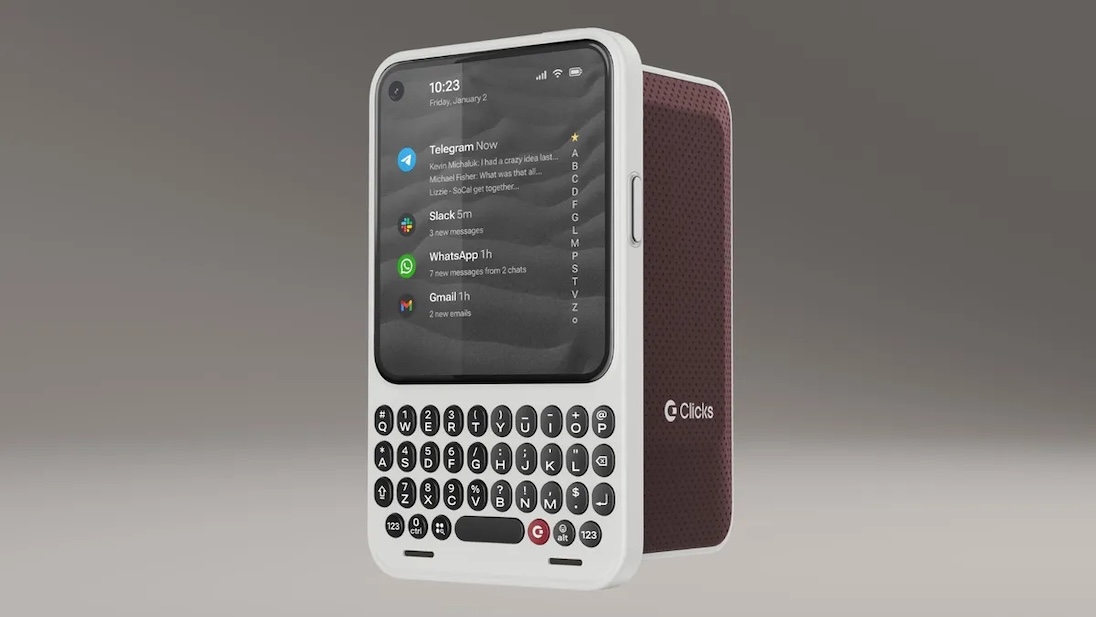
Nieuws
Clicks brengt BlackBerry-achtige smartphone met fysiek toetsenbord uit
4 januari 2026
Vragen over HCC!net kunnen vanaf heden worden gesteld via de HCC!vraagbaak. Je kunt een ticket aanmaken op vraagbaak.hcc.nl met als onderwerp 'Email' of je kunt de vraagbaak ook telefonisch contacteren op alle werkdagen tussen 9.00-21.00 uur via 085-044 1808.
Je HCC!net account kan om diverse redenen worden geblokkeerd, bijvoorbeeld als deze gehackt is of te vol is. Je kunt je accountstatus bekijken via je profiel op HCC.nl> HCC> Mijn gegevens> Mijn HCC!net (of klik hier). Om je account te laten deblokkeren wanneer deze geblokkeerd is wegens spam, moet je de procedure doorlopen die beschreven staat op deze pagina. Verderop in deze FAQ lees je wat je moet doen als je HCC!net account te vol is.
Op het moment dat je 4 x een verkeerde gebruikersnaam of wachtwoord gebruikt, dan wordt je IP-adres, om veiligheidsredenen, voor 4 uur geblokkeerd (dus niet je account). Na 4 uur word je automatisch gedeblokkeerd.
Na de migratie van februari 2023 kan het voorkomen dat je wat meer spam ontvangt dan voorheen.. Dit komt doordat het spamfilter opnieuw moet leren wat als spam moet worden beschouwd. Als je vermoedt, dat een e-mail spam is, meld dit dan volgens de instructies die je hier kunt vinden. Als je legitieme e-mails in de spamfolder aantreft, meld dit dan ook via de procedure met de vermelding " GEEN SPAM".
Let op: kijk eerst of er al een storingsmelding staat op de homepage van hcc.nl. Doorloop daarna de stappen die je onderaan deze pagina vindt. Klik hier om direct naar de technische specificaties te gaan.
De gebruikersnaam en het wachtwoord van je HCC!net mailbox waren gelijk aan die van je persoonlijk profiel op HCC.nl en andere websites van HCC.
Na de mailmigratie van februari 2023 is de gebruikersnaam voor je e-mailadres van HCC!net je volledige e-mailadres geworden.
Wil je het wachtwoord wijzigen en gelijk laten aan die van HCC.nl, dan kun je dit doen door het wachtwoord van je account te wijzigen. Ga hiervoor naar inloggen (rechts bovenin op HCC.nl) en klik op wachtwoord vergeten. Daar vind je 2 opties om dit te kunnen doen. Zie hieronder wat deze opties zijn.
Wil je alleen het wachtwoord van je mailbox wijzigen en deze daarmee ontkoppelen van het wachtwoord van HCC.nl, dan kun je na het inloggen op HCC.nl in het menu "HCC" op de optie "Mijn gegevens" klikken en vervolgens op het tabblad "Mijn HCC!net".
Gebruik de wachtwoordvergeten-functie op hcc.nl. Er wordt dan een wachtwoordherstellink verstuurd naar het e-mailadres dat bij HCC bekend is als correspondentieadres. Hier sturen wij onder andere nieuwsbrieven naartoe als je hierop ingeschreven bent. Komt de mail niet aan, of kun je niet meer bij het e-mailadres dat bij ons bekend is? Dan kun je je wachtwoord ook wijzigen met je lidnummer en HCC-code, klik hiervoor op deze link.
Ben je je HCC-code kwijt, vraag dan een nieuwe code op via deze link.
Na de migratie van de mailboxen is gebleken dat er leden zijn die meer dan 5 aliassen gebruiken. Dit is niet toegestaan.
Op dit moment blijft het nog bij een waarschuwing, maar binnenkort zal een keuze gemaakt moeten worden welke dienen te worden gehandhaafd.
Als beheerder gaan wij op korte termijn het aantal boven de 5 verwijderen. De mailbox zelf blijft uiteraard onaangetast, maar voor de duidelijkheid: het gaat alleen om de aliassen. Het advies is dan ook: breng zelf het aantal aliassen terug tot 5 via mijn.HCCnet.nl
De technische specificaties staan onderaan deze pagina, klik hier om er direct naartoe te gaan.
Een beschrijving van Outlook, Thunderbird en Apple Mail staan hier:
Outlook is een populair e-mail- en agenda-client die wordt gebruikt door veel organisaties en individuen. Vanaf 2013 heeft Microsoft de ondersteuning voor Transport Layer Security (TLS) 1.2 in Outlook geïntroduceerd. Hieronder worden drie redenen gegeven waarom Outlook met versies lager dan 2013 niet kunnen connecten vanwege TLS-ondersteuning:
Kortom, door de overstap naar TLS 1.2 en het stoppen van de ondersteuning van oudere TLS-versies, moeten gebruikers van Outlook upgraden naar Outlook 2013 of hoger om de beveiligingsvoordelen te ervaren en om verbonden te blijven met HCC!net e-mailserver.
Sinds de migratie van februari 2023 kan de HCC-SMTP server alleen worden gebruikt voor het versturen van mails vanuit HCC!net e-mailadressen en niet meer vanuit andere domeinen.
Na de migratie van februari 2023 moet dit nieuwe mailplatform zijn reputatie op gaan bouwen bij alle ontvangers. Het kan dus even duren voordat alle mails weer met de gebruikelijke snelheid worden afgeleverd. Je kunt zelfs een bericht krijgen dat je mail vertraagd is, maar dat het versturen opnieuw geprobeerd gaat worden.
De mail die je verwachtte te ontvangen, is wellicht afgevangen door het spamfilter. Het kan soms voorkomen dat mail onterecht voor spam aan wordt gezien. Als je vermoedt dat een mail is tegengehouden, stuur dan een mail naar spam@hcc.nl met het adres waarvan je een mail verwachtte en wanneer deze mail ongeveer verstuurd zou zijn. Dan kan er worden uitgezocht of, en zo ja waarom, deze mail voor spam is aangezien. Degene waarvan de mail niet is aangekomen, ontvangt altijd een bericht dat zijn/haar mail is tegengehouden.
Als je een e-mail wilt versturen, moet je de uitgaande mailserver van je HCC!net gebruiken om ervoor te zorgen dat de e-mail correct wordt afgeleverd. Dit komt doordat de uitgaande mailserver van je HCC!net is geconfigureerd om e-mails namens jouw account te verzenden en te ontvangen. Hierdoor kan HCC!net ervoor zorgen dat de e-mail die je verstuurt, wordt geauthenticeerd en van een digitale handtekening (dkim) wordt voorzien, en dat deze niet als spam wordt gemarkeerd door andere mailproviders.
Wanneer je een andere uitgaande mailserver gebruikt, kan het zijn dat deze server niet is geconfigureerd voor jouw e-mailaccount en dat de e-mail daarom niet wordt afgeleverd. Bovendien kan het zijn dat de e-mail als spam wordt gemarkeerd, omdat andere mailproviders het als verdacht beschouwen dat een e-mail wordt verzonden via een niet-geautoriseerde server.
Daarom is het belangrijk om de uitgaande mailserver van je HCC!net te gebruiken wanneer je e-mails verstuurt van uit je HCC!net e-mailadres. Dit helpt ervoor te zorgen dat je e-mails correct worden afgeleverd en dat ze niet als spam worden gemarkeerd.
Nee, je kunt alleen extra e-mailaliassen aanmaken. Het aanmaken van extra mailboxen was een speciale dienst die geleverd werd aan klanten van HCC!net-ADSL. Op 1 november 2005 is HCC!net-ADSL overgenomen door XS4ALL en veranderd in XS4ALL-ADSL.
De oorspronkelijke extra mailboxen van de abonnees van HCC!net-ADSL zijn blijven bestaan, hoewel deze dienst na de overname is komen te vervallen. De reeds bestaande extra mailboxen blijven actief tot het lidmaatschap wordt beëindigd of deze handmatig worden verwijderd. Verzoeken om subaccounts te laten verwijderen kunnen worden gedaan per e-mail naar de Ledenadministratie.
De melding "Over quota" geeft aan dat je webmailbox vol zit. Dit betekent dat het totaal aantal e-mails in je webmailbox meer dan 1 GB ruimte inneemt.
Log in dit geval in op je webmail via de optie "webmail" op de menubalk van hcc.nl of log in via https://webmail.HCCnet.nl. Verwijder vervolgens een aantal of alle mails uit je prullenbak. Levert dat niet voldoende ruimte op, verplaats dan eerst een aantal mails naar je prullenbak en verwijder deze daaruit definitief.
Veel mensen gebruiken de mailserver als hun archief. Daar HCC niet verantwoordelijk is voor de back-ups van individuele mailboxen is dit geen goed idee. De meeste mailclients hebben de mogelijkheid om een lokaal mailbestand (archief) aan te maken. Door mails of hele folders vanuit je mailaccount naar dat lokale bestand te slepen krijg je enerzijds de mogelijkheid om zelf een back-up te maken van je mails en anderzijds maak je ruimte op de server.
Indien je denkt dat je geen nieuwe e-mails binnenkrijgt, kan het goed zijn dat je webmailbox "over quota" is. Bekijk de oplossing hierboven voor verdere stappen.
Controleer ook in de mailboxinstellingen in Mijn Gegevens of er geen automatische Forward staat ingesteld. Ook in dat geval zie je namelijk de binnenkomende mails niet.
Je kunt de vullingsgraad van je mailbox hier terugvinden
Je hebt mails verwijderd uit je webmailbox, maar de indicator geeft aan dat de mailbox nog (even) vol zit. Dit kan ermee te maken hebben dat de prullenbak niet is geleegd; mails worden namelijk pas definitief verwijderd als de prullenbak geleegd is. Verder wordt de diskruimte maar 4 keer per dag berekend.
Selecteer de map 'Prullenbak' en klik vervolgens op de naast je e-mailadres. Kies daarna voor 'Legen' om de prullenbak te legen.
Het kan zijn dat er onzichtbare mappen zijn waar mails in zitten die ruimte in beslag nemen. Dit kun je op de volgende manier controleren. Ga rechts bovenin het webmailscherm naar "Instellingen" en klik vervolgens in het linker menu op Mappen. Er verschijnt een lijst met alle mappen, inclusief het aantal e-mails dat zich in elke map bevindt. Ook staat er rechts in de lijst een icoontje van een oog. Als er een streep door het oogje staat, dan is de map niet zichtbaar. De map kan zichtbaar worden gemaakt door op het oogje te klikken.
Ja, dat kan. Je HCC!net e-mailadres is niet gekoppeld aan een internetprovider; je kunt dus zonder problemen van provider wisselen.
Klik hier om een e-mailalias aan te maken, een vakantiemelding in te stellen, je mailboxverbruik te controleren, of de wachtwoorden van extra mailboxen te wijzigen.
Zie hieronder.
Inkomende mail POP3-server:
| Servernaam | pop3.HCCnet.nl |
| Poort | 995 |
| Beveiliging | SSL/TLS |
| Gebruikersnaam | Jouw HCC mail adres |
| Authenticatie | Jouw HCC mail wachtwoord |
Inkomende mail IMAP-server:
| Servernaam | imap.HCCnet.nl |
| Poort | 993 |
| Beveiliging | SSL/TLS |
| Gebruikersnaam | Jouw HCC mail adres |
| Authenticatie | Jouw HCC mail wachtwoord |
Uitgaande mail SMTP-server:
| Servernaam | smtp.HCCnet.nl | ||
| Poort | 465 | 587 | |
| Beveiliging | SSL/TLS | STARTTLS | |
| Gebruikersnaam | Jouw HCC mail adres | ||
| Authenticatie | Jouw HCC mail wachtwoord | ||
'Abonneer je nu op een of meerdere van onze nieuwsbrieven en blijf op de hoogte van onze activiteiten!'
Aanmelden